CAD绘图,为了后续修改和打印需要,都会设置CAD图层,但如果想删除某些图层,但上面对象需要保留,或者几个图层合并到一个新图层上。这个时候可以使用图层转换器。
一、可以通过以下方法打开“图层转换器”对话框
二维草图,管理-图层转换器,或者在命令行中输入laytrans。

二、图层转换器
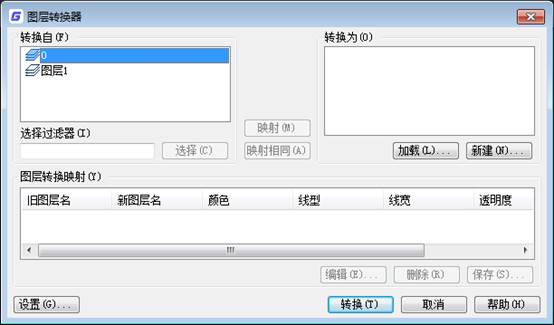
1)转换自:显示当前图形中 将 被转换的图层。
2)选择:可以通过在“转换自”列表中选择图层或通过输入图层名称使用过滤器“选择”图层。
图层名之前的图标颜色表示此图层在图形中是否被参照(使用)。黑色的图标表示图层被参照,白色的图标表示图层没有被参照。不参照的图层可在“转换自”列表中删除,单击鼠标右键,选择“清理图层”即可。
3)转换为:显示当前图形中的图层转换到的新图层。
4)加载:将图形、图形样板或所指定的标准文件中的图层加载到“转换为”列表中。
5)新建:在“转换为”列表中新建一个图层。
6)映射:将“转换自”列表中选定的图层映射到“转换为”列表中选定的图层。图层被映射后,“转换自”列表中的所选图层将被删除。
7)映射相同:映射在两个列表中具有相同名称的所有图层。如:“0”层和“虚线”层。
8)图层转换映射:列出要转换的所有图层以及图层转换后所具有的特性。
可以在该列表中选择图层,然后使用“编辑”编辑转换后的图层特性,可以修改图层的线型、颜色、线宽和打印样式。
“删除”按钮用于删除所选择的图层。
“保存”按钮用于将图层转换关系保存到一个标准配置文件(dws)中,以便日后使用。
9)设置:打开“设置”对话框,自定义图层转换的过程。
三、使用图层转换器
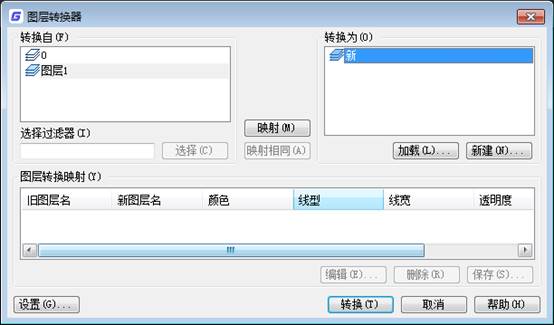
1)打开“图层转换器”对话框,单击“新建”按钮,打开“新图层”对话框,创建一个新图层“新”。
2)在“转换自”列表中选择 “图层1”层,在“转换为”列表中选择“新”图层,然后选择“映射”按钮。
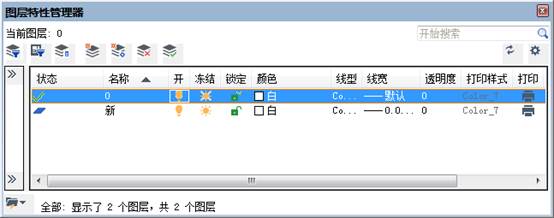
上面介绍图层转换器具体使用,这样原来CAD图层删除,转换到新CAD图层里面,原来图层对象还都在,也可以合并图层内容到新图层上。
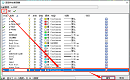
2023-05-08
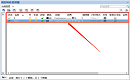
2022-04-29

2021-06-21
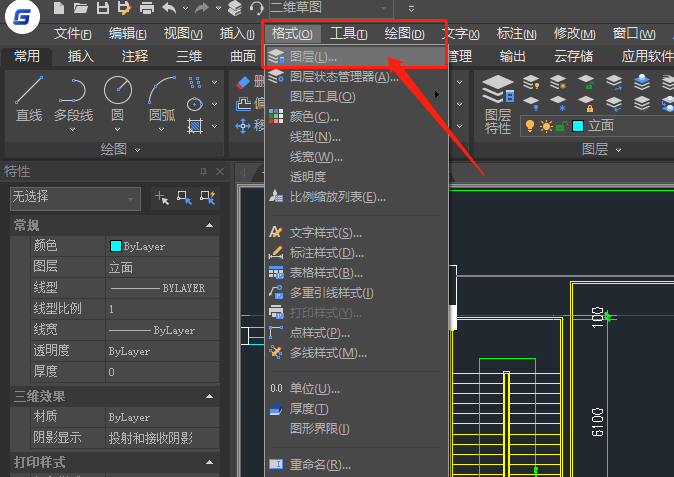
2021-04-25
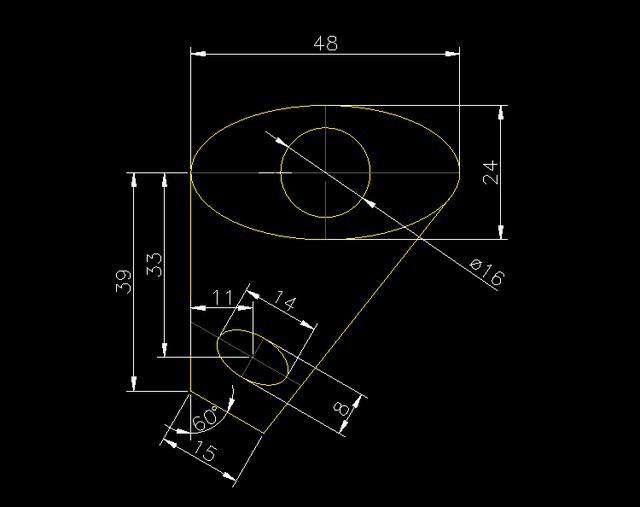
2019-11-28
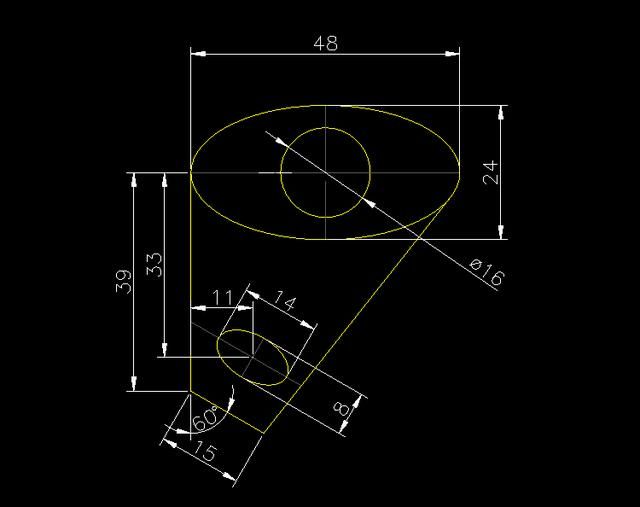
2019-11-28
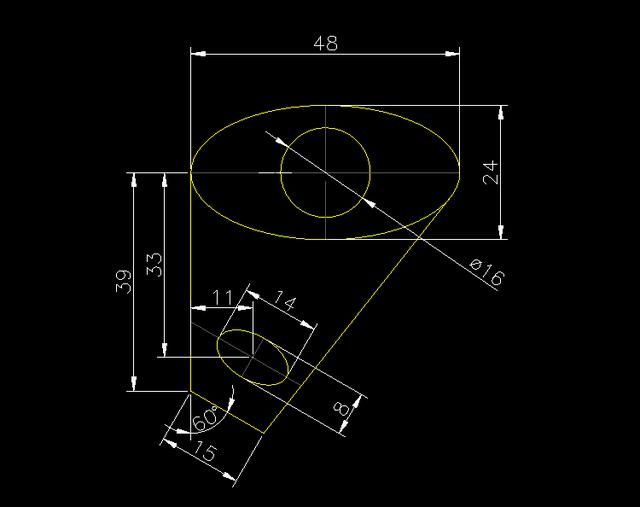
2019-11-19
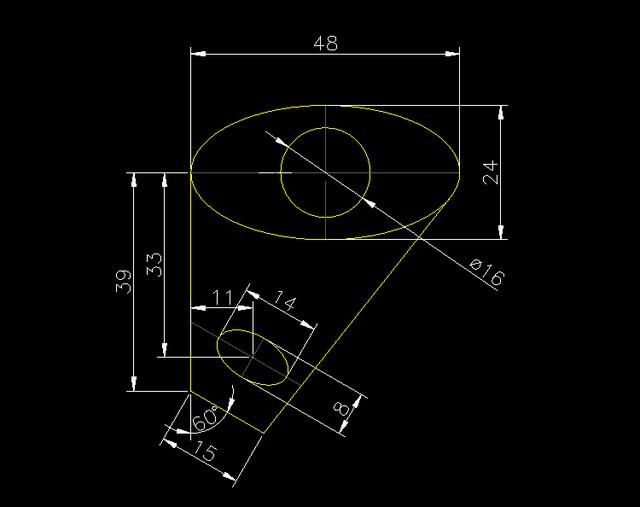
2019-11-19

2019-11-19

2019-11-15
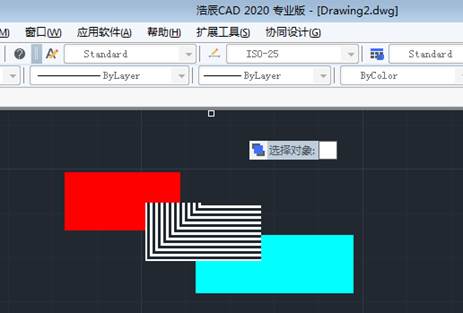
2019-11-15

2019-11-11
